I video inversi sono popolari sulle piattaforme di condivisione video che forniscono video di breve durata. Ciò è spesso dovuto all'effetto contrario, che rende i cortometraggi estremamente intriganti e divertenti. Mentre altri servizi di social media, come Snapchat e TikTok, contengono una modalità inversa, Instagram e Facebook no. Inoltre, sebbene il video possa essere invertito in iMovie per Mac, al momento non è fattibile per iOS.
Sebbene l'iPhone non disponga di una funzione che consenta agli utenti di invertire i filmati, è possibile installare applicazioni di terze parti che consentono di riprodurre i film registrati all'indietro. Detto questo, imparerai i migliori strumenti che puoi usare per imparare come invertire un video su un iPhone e se è possibile invertirlo senza un'applicazione.
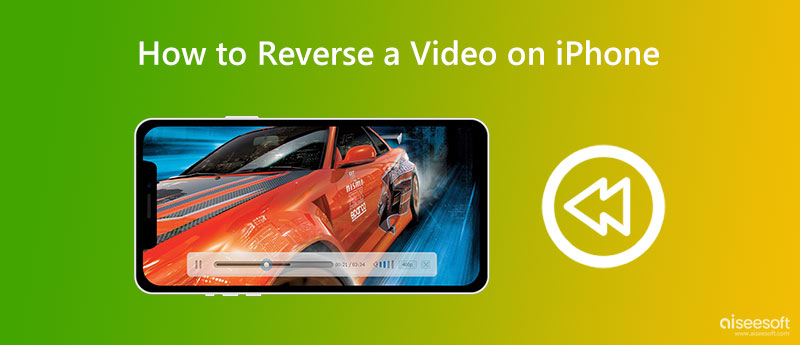
Se vuoi imparare come mettere un video al contrario su un iPhone, fai riferimento alle seguenti applicazioni. Questi strumenti garantiscono l'efficacia dell'inversione dei video. Senza ulteriori indugi, puoi dare un'occhiata a queste app video di riavvolgimento per iPhone.
InShot ha una miriade di preimpostazioni, filtri ed effetti di transizione. È progettato principalmente per consentire l'editing e la condivisione in movimento sui principali social network. L'unico problema è che il software è adware, con cui dovrai convivere fino a quando non pagherai l'abbonamento premium. L'interfaccia utente dell'editor video InShot è semplice, intuitiva e ordinata. Anche se è la prima volta che lo usi, puoi modificare i tuoi film senza alcun problema. Pertanto, se desideri imparare a invertire una clip su un iPhone, andrai sempre bene con InShot.
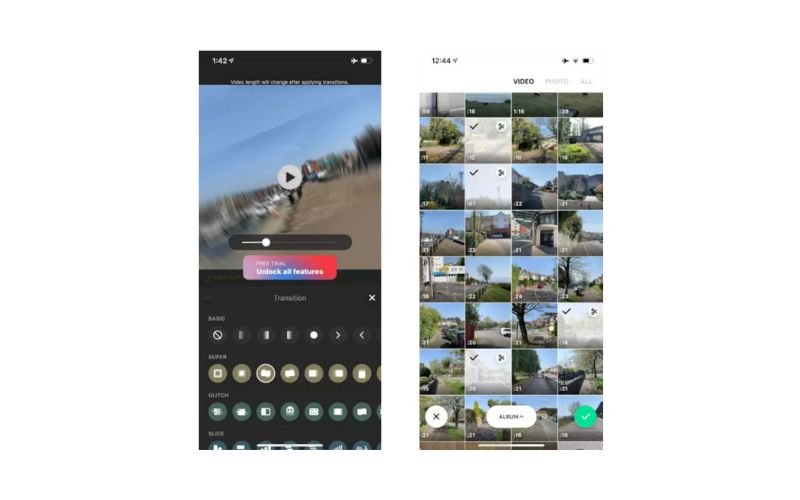
Se non vuoi entrare nei tecnicismi del montaggio e vuoi che il tuo film venga invertito, Reverse Vid è un programma di inversione video semplice ed efficace che puoi usare. Invertirlo, rallentarlo e visualizzarlo a metà velocità. Questi sono tutti possibili quando si utilizza il programma. Inoltre, puoi condividere il tuo video MP4 invertiti con i tuoi amici direttamente con le piattaforme di social media collegate a questo strumento. Scopri come realizzare un video inverso su iPhone in pochissimo tempo usando questo programma.
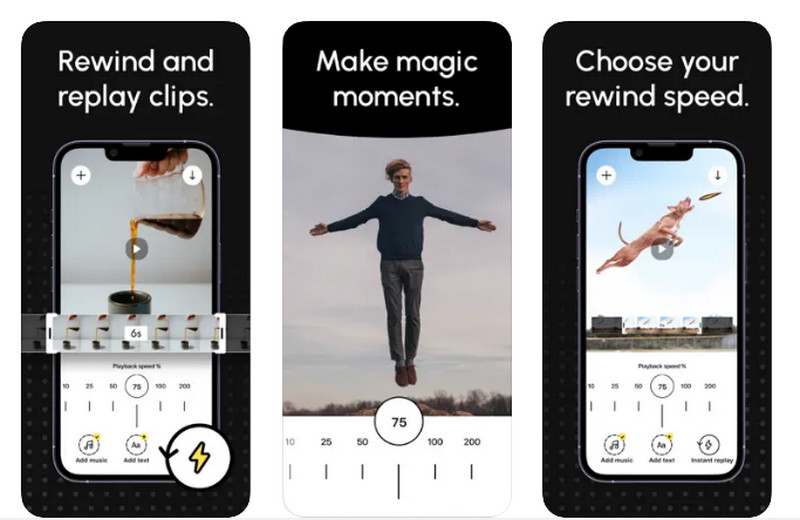
Reverse Movie FX è un programma di inversione video semplice ed efficace che puoi usare se non vuoi entrare nelle sfumature del montaggio e vuoi solo che il tuo film sia invertito. La sua capacità di camma integrata è anche uno strumento formidabile per le riprese e la retromarcia. L'interfaccia utente non è particolarmente allettante, ma fa il suo lavoro per aiutarti a imparare come girare video inverso su iPhone.
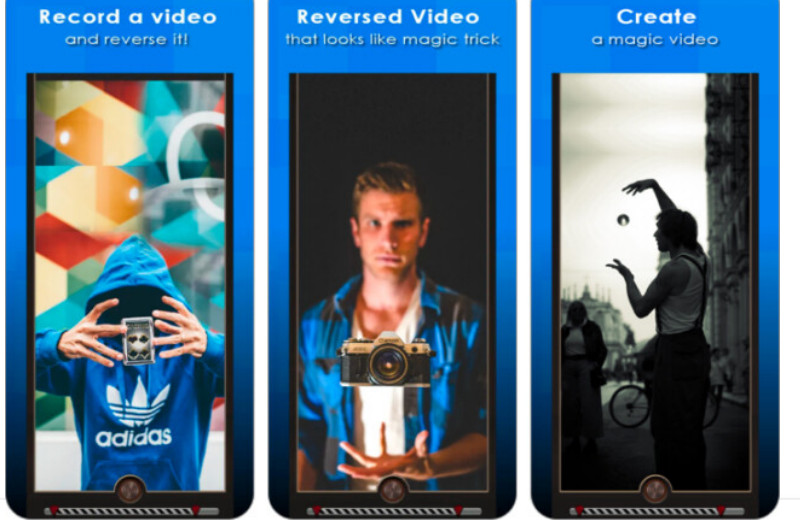
Sì, puoi imparare a girare un video inverso su un iPhone con l'aiuto di strumenti di terze parti. Ma che ne dici senza usare un'applicazione? È possibile? Sfortunatamente, iMovie su iPhone non ha la funzione di invertire i video. Tuttavia, se desideri imparare a fare un video all'indietro su un iPhone senza un'applicazione, puoi utilizzare gli strumenti online.
Clideo Online Video Reverse ti consente di eseguire effetti video di riavvolgimento in modo semplice e rapido. Consente inoltre di scegliere la velocità inversa ed esportare il file nel formato di output selezionato o di destinazione. I video possono essere esportati in MP4, MOV, MKV, ecc. Quindi, se vuoi imparare come fare un video inverso su un iPhone senza un'app, dovresti andare con Clideo.
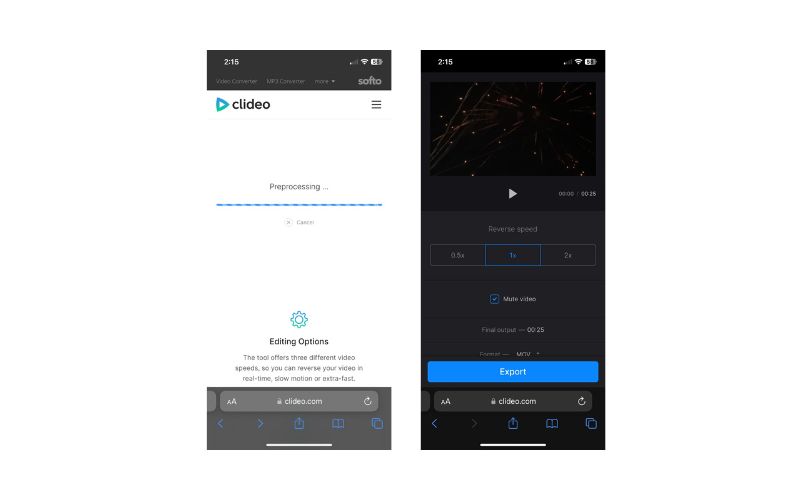
Con Video Converter Ultimate. Questo è uno strumento perfetto per invertire i video su uno schermo sempre più grande. Questo perché questo programma funziona su dispositivi desktop. Inoltre, puoi usarlo sul tuo computer Windows e Mac. È possibile determinare quale sezione del video invertire quando si utilizza lo strumento. C'è molto altro da scoprire con lo strumento. I passaggi seguenti spiegano come realizzare un video inverso per iPhone:
Sicuro al 100%. Nessuna pubblicità.
Sicuro al 100%. Nessuna pubblicità.
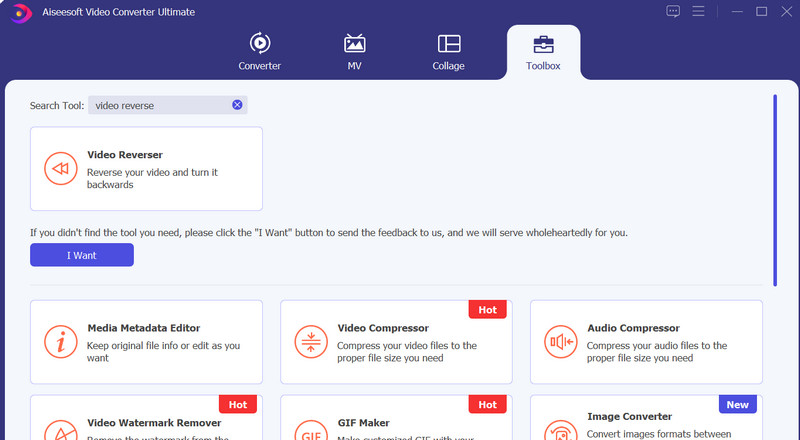
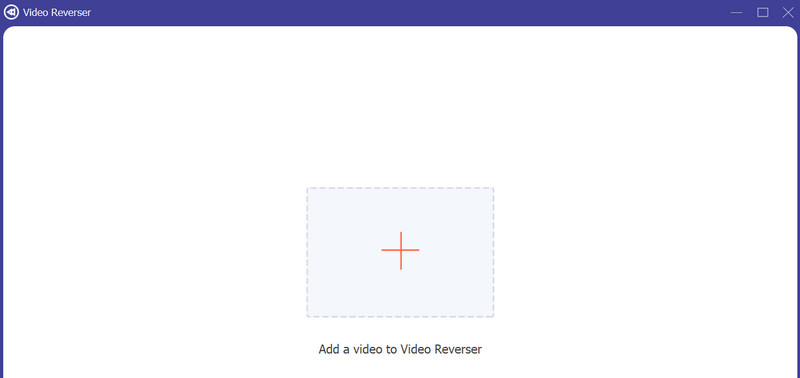
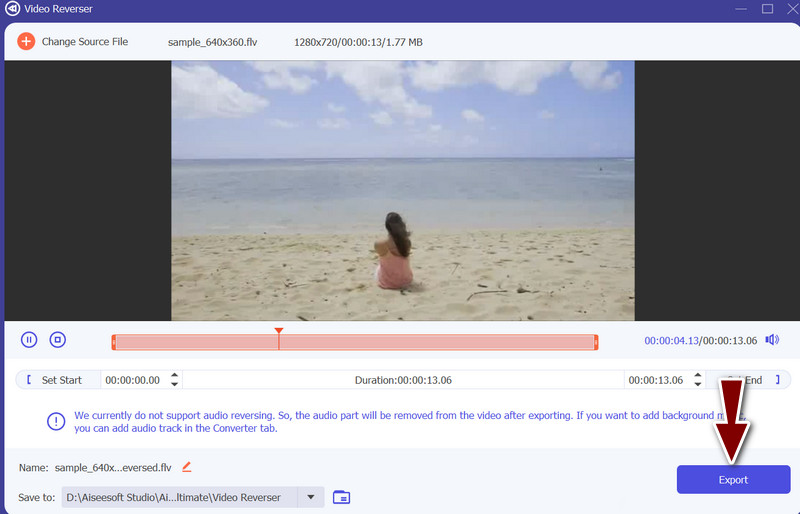
Posso invertire un video su iPhone con iMovie?
iMovie su Mac non è uguale a iMovie sul tuo iPhone. Mentre è possibile per la versione Mac invertire i video con iMovie, le funzionalità di iPhone iMovie non ti consentono di invertire i video.
Come faccio a sbarazzarmi degli annunci che appaiono sulle mie app di video inverso?
Esistono app video inverse che funzionano offline. Tutto quello che devi fare è disattivare i tuoi dati mobili e il Wi-Fi, quindi gli annunci non continueranno ad apparire.
Come posso invertire i video su Windows?
Sia che tu voglia invertire i video su Windows o Mac, puoi farlo con l'aiuto di Vidmore. Oltre a invertire i video, offre funzionalità più utili, come la conversione, la modifica e molto altro.
Conclusione
Abbiamo tentato di discutere completamente come invertire un video su un iPhone qui. Sta a te scegliere quale strategia è appropriata per il tuo scenario. Ogni app in questo elenco è completamente funzionante e funziona come previsto.

Video Converter Ultimate è un eccellente convertitore video, editor e potenziatore per convertire, migliorare e modificare video e musica in 1000 formati e altro ancora.
Sicuro al 100%. Nessuna pubblicità.
Sicuro al 100%. Nessuna pubblicità.